win10打开软件每次都要询问怎么解决 win10怎么取消软件启动询问
近日,不少Win10系统用户反映在电脑开机或安装软件时,总会出现“允许以下程序对计算机的更改吗?”的提示,需要每次手动点击允许,十分麻烦。那,win10打开软件每次都要询问的这个问题应该怎么解决?不清楚的小伙伴,不妨跟着小编一起来看看,下面这个关于win10怎么取消软件启动询问的相关资讯吧。

win10打开软件每次都要询问怎么解决
1、在电脑桌面上找到“此电脑”,右键点击并选择“属性”;
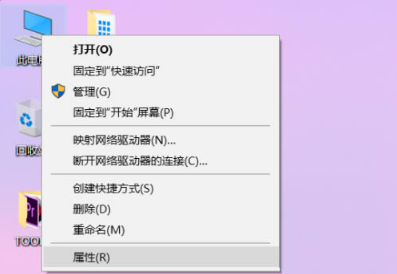
2、在“属性”页面下方,找到位于左下角的“安全与维护”按钮,点击打开;
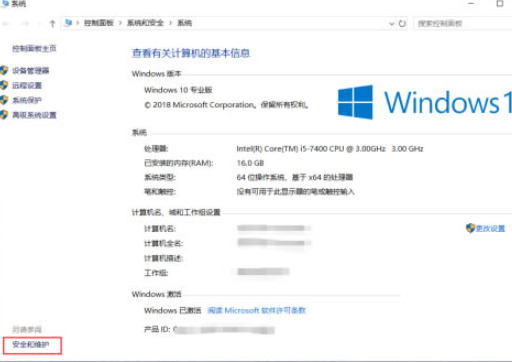
3、在“安全与维护”窗口中,点击左侧菜单栏中的“更改用户帐户控制设置”选项;
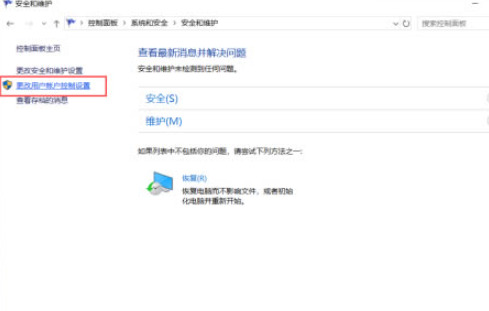
4、在弹出的窗口中将滑块向下拉至底部;

5、点击下方的“确定”按钮;
6、点击弹出的提示窗口的“是”选项;
7、之后再重新打开软件,就不会再有提示窗口弹出了。
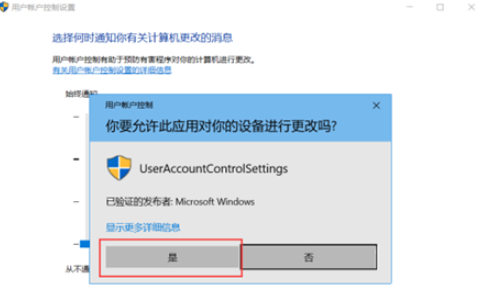
以上就是小编为大家整理的win10怎么取消软件启动询问的方式
最新推荐
-
win7系统中自带的游戏删除了怎么办 win7自带游戏没了怎么办

win7系统中自带的游戏删除了怎么办?在win7系统中自带很多经典的系统游戏,但是有的用户想要体验的时候发 […]
-
win11文件夹只读模式怎么解除 文件夹只读模式解除步骤

win11文件夹只读模式怎么解除?在最新的win11系统中,系统会默认使用高安全的保护功能,比如很多用户都 […]
-
Win10电脑屏保广告如何取消 关闭win10锁屏界面广告

Win10电脑屏保广告如何取消?很多用户在使用win10系统中,发现只要自己锁屏,电脑界面会显示一个播放广 […]
-
edge开发者选项在哪里打开 edge浏览器打开开发者模式

edge开发者选项在哪里打开?edge浏览器是windows系统自带的浏览器,对于开发工作人员来说,在测试 […]
-
电脑局域网工作机组怎么设置 win7建立局域网工作组的方法

电脑局域网工作机组怎么设置?在使用电脑过程中,通过设置工作机组,可以很好的串联区域电脑,进行数据传输文件互 […]
-
win10如何查看网卡是否千兆 电脑查看网口速率怎么看

win10如何查看网卡是否千兆?电脑的网口速率,影响着电脑上传下载的速度,但是很多用户都不清楚自己的网卡是 […]
热门文章
win7系统中自带的游戏删除了怎么办 win7自带游戏没了怎么办
2win11文件夹只读模式怎么解除 文件夹只读模式解除步骤
3Win10电脑屏保广告如何取消 关闭win10锁屏界面广告
4edge开发者选项在哪里打开 edge浏览器打开开发者模式
5电脑局域网工作机组怎么设置 win7建立局域网工作组的方法
6win10如何查看网卡是否千兆 电脑查看网口速率怎么看
7win11允许安装外部应用的设置在哪里 win11安装被阻止彻底解决方法
8yuzu模拟器安卓添加游戏 yuzu模拟器手机版教程
9win10玩cf不能全屏怎么办 win10玩cf无法全屏的解决办法
10wallpaper engine怎么开机自启动 wallpaper engine自启动设置
随机推荐
专题工具排名 更多+





 闽公网安备 35052402000378号
闽公网安备 35052402000378号